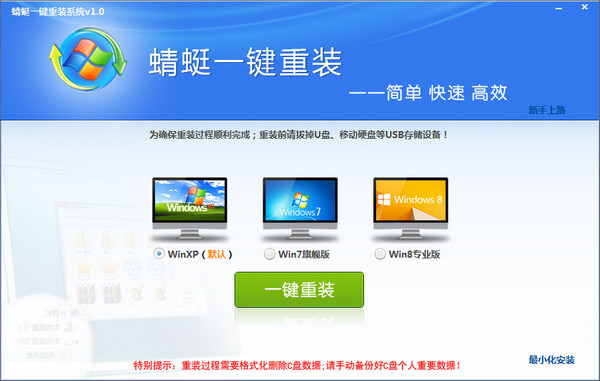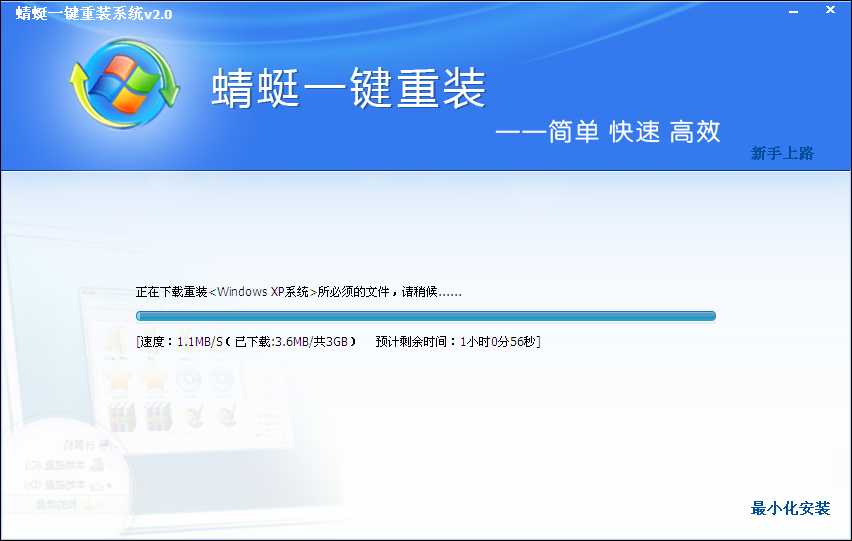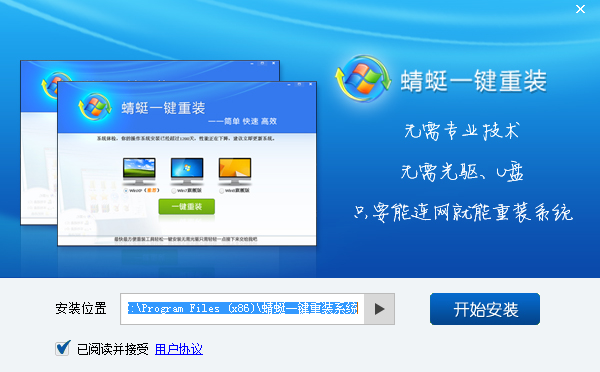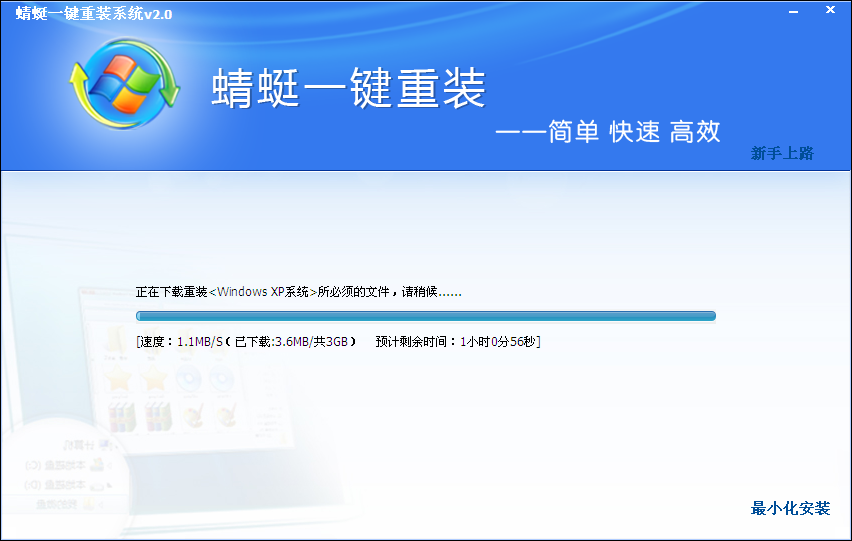蜻蜓重装系统后内存变小怎么解决
更新时间:2017-08-04 11:58:43
作者:烂好人
蜻蜓重装系统后内存变小怎么解决?今天有个用户跟小编反映,使用蜻蜓重装系统后发现电脑可用内存变小了,这是怎么回事呢?遇到这种情况的时候应该怎么办呢?为了能够帮助到有需要的朋友,今天小编就来跟大家讲讲蜻蜓重装系统后内存变小怎么解决。
解决办法:
1、WIN+R,输入msconfig回车
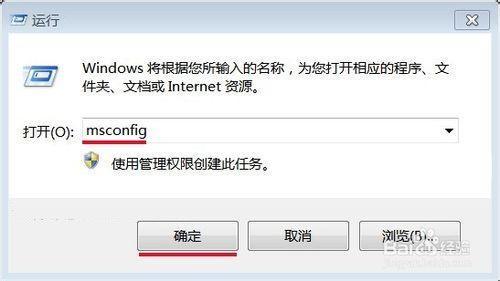
2、在弹出的“系统配置”窗口中,我们点击:引导;
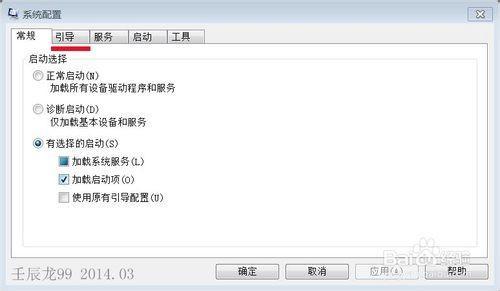
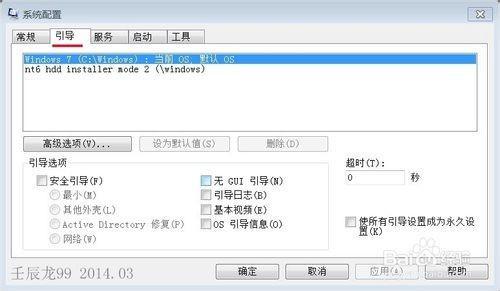
3、接着我们点击:高级选项(V);

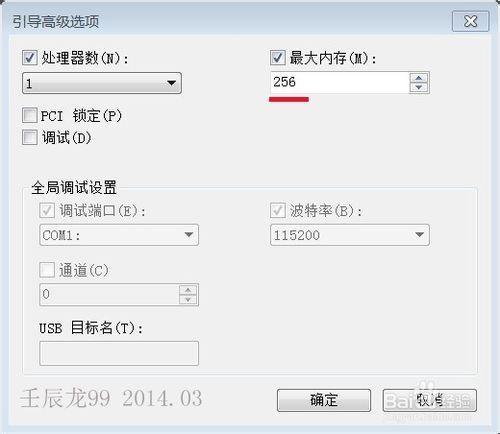
4、在弹出的引导高级选项的窗口中,我们看到:最大内存为256MB,而我们配置的内存是8GB,所以问题就出在这里。
现在我们把最大内存更改为8000MB,再点击:确定,回到“系统配置窗口”也点击:确定;
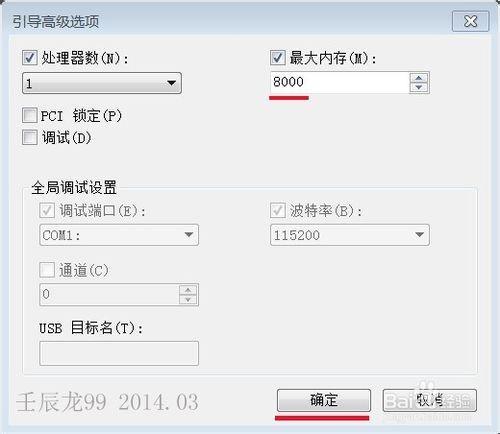
5、在弹出的“系统配置”窗口,我们点:重新启动(R),重启计算机。
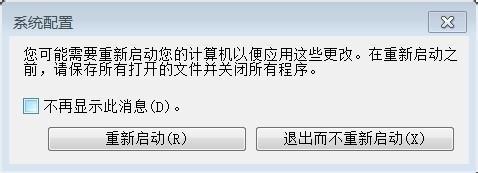
6、重启计算机后,我们再点击:计算机 - 属性,可见:安装内存(RAM):8.00GB(7.40G可用),现在计算机的内存正常了。
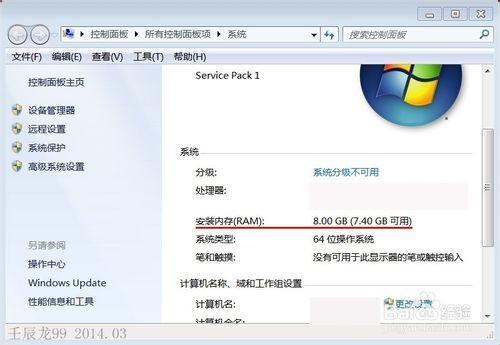
以上就是蜻蜓重装系统后内存变小怎么解决的全部内容,有遇到这个问题的朋友可以参考上面的解决办法哦!
系统重装相关下载
系统重装相关教程
重装系统软件排行榜
重装系统热门教程
- 系统重装步骤
- 一键重装系统win7 64位系统 360一键重装系统详细图文解说教程
- 一键重装系统win8详细图文教程说明 最简单的一键重装系统软件
- 小马一键重装系统详细图文教程 小马一键重装系统安全无毒软件
- 一键重装系统纯净版 win7/64位详细图文教程说明
- 如何重装系统 重装xp系统详细图文教程
- 怎么重装系统 重装windows7系统图文详细说明
- 一键重装系统win7 如何快速重装windows7系统详细图文教程
- 一键重装系统win7 教你如何快速重装Win7系统
- 如何重装win7系统 重装win7系统不再是烦恼
- 重装系统win7旗舰版详细教程 重装系统就是这么简单
- 重装系统详细图文教程 重装Win7系统不在是烦恼
- 重装系统很简单 看重装win7系统教程(图解)
- 重装系统教程(图解) win7重装教详细图文
- 重装系统Win7教程说明和详细步骤(图文)